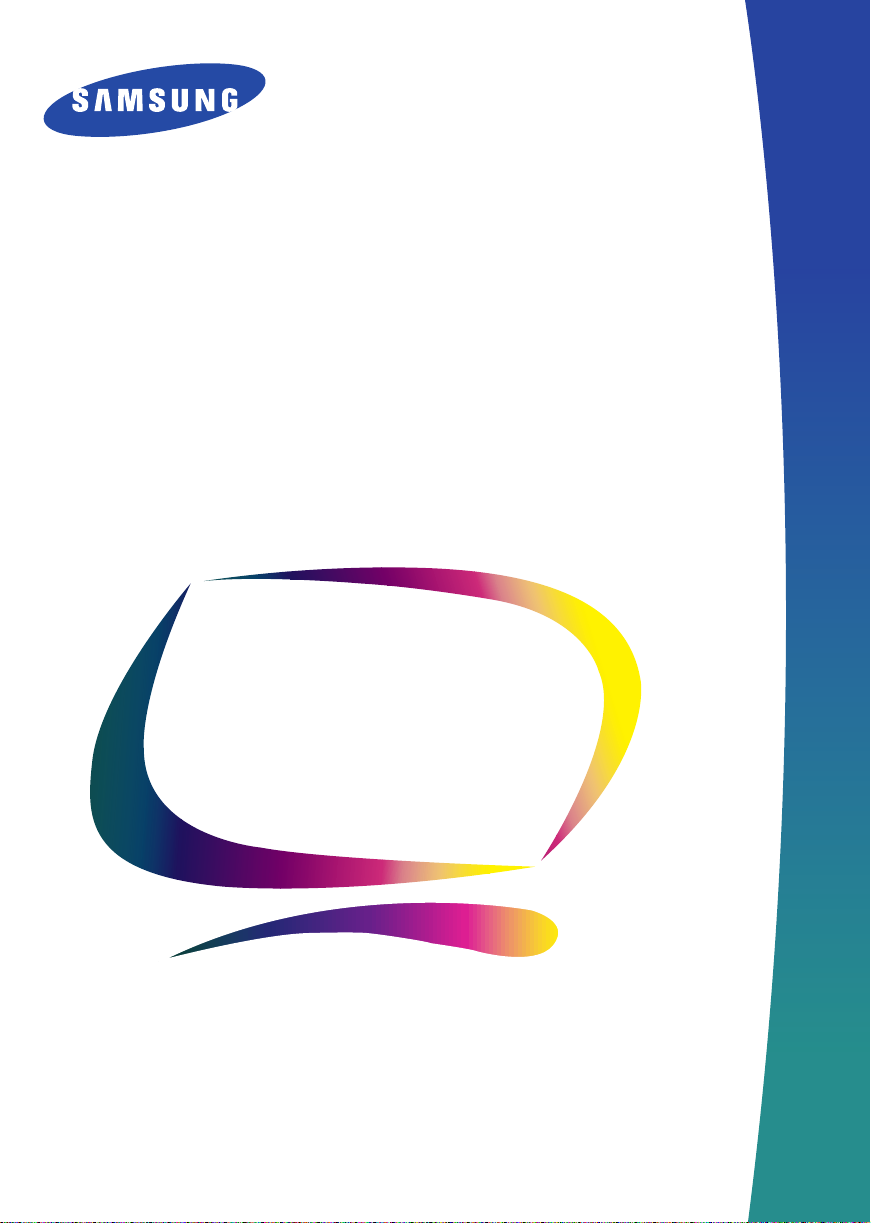
SyncMaster 210T
SyncMaster 240T
Moniteur TFT-LCD
Manuel
de l’utilisateur
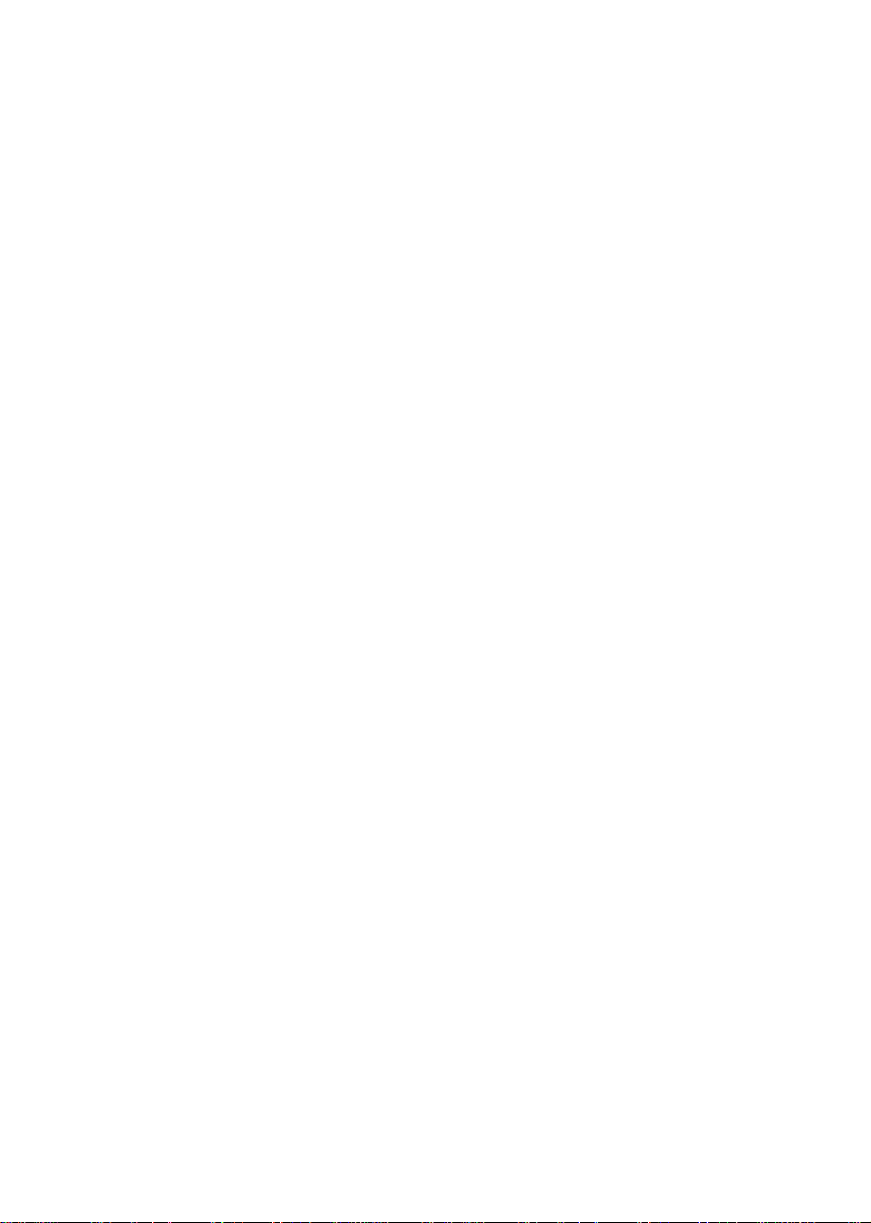
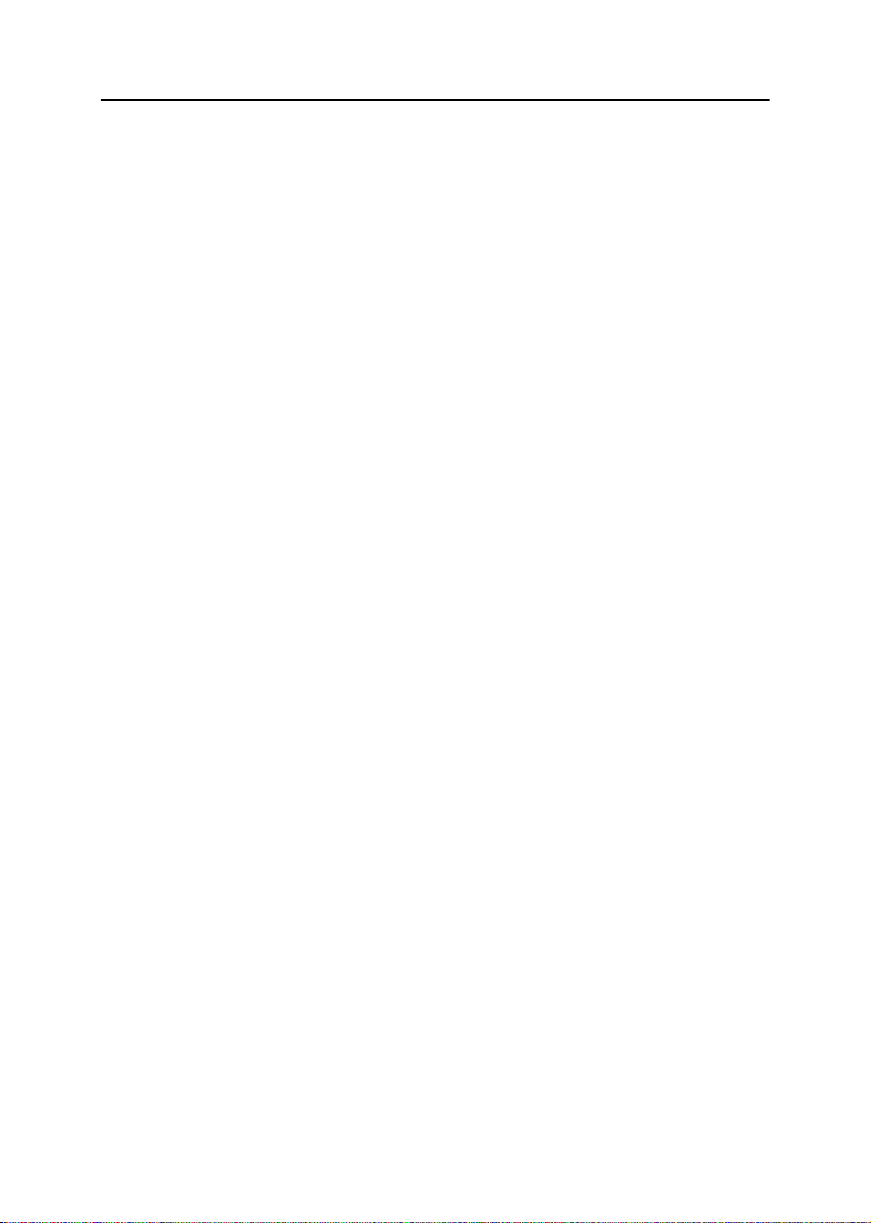
Table des matières
Consignes de sécurité. . . . . . . . . . . . . . . . . . . . . . . . . . . . . . . . . . . . . . . . . . . . . . . . . . . . . . . . . . . . . . . . 2
Déballage du moniteur . . . . . . . . . . . . . . . . . . . . . . . . . . . . . . . . . . . . . . . . . . . . . . . . . . . . . . . . . . . . . . . 3
Installation de votre moniteur LCD . . . . . . . . . . . . . . . . . . . . . . . . . . . . . . . . . . . . . . . . . . . . . . . . . . . . . . 4
Installation d’un poste de travail ergonomique . . . . . . . . . . . . . . . . . . . . . . . . . . . . . . . . . . . . . . . . 4
Emplacement du moniteur . . . . . . . . . . . . . . . . . . . . . . . . . . . . . . . . . . . . . . . . . . . . . . . . . . . . . 4
Hauteur du poste de travail . . . . . . . . . . . . . . . . . . . . . . . . . . . . . . . . . . . . . . . . . . . . . . . . . . . . 4
Angle visuel . . . . . . . . . . . . . . . . . . . . . . . . . . . . . . . . . . . . . . . . . . . . . . . . . . . . . . . . . . . . . . . . 4
Rainure de sécurité Kensington. . . . . . . . . . . . . . . . . . . . . . . . . . . . . . . . . . . . . . . . . . . . . . . . . . . . . 4
Raccordement de votre moniteur LCD . . . . . . . . . . . . . . . . . . . . . . . . . . . . . . . . . . . . . . . . . . . . . . . 5
Prêt-à-brancher . . . . . . . . . . . . . . . . . . . . . . . . . . . . . . . . . . . . . . . . . . . . . . . . . . . . . . . . . . . . . . . . . 6
Installation du pilote vidéo . . . . . . . . . . . . . . . . . . . . . . . . . . . . . . . . . . . . . . . . . . . . . . . . . . . . . . . . 6
Fonction Autotest (STFC: Self-Test Feature Check) . . . . . . . . . . . . . . . . . . . . . . . . . . . . . . . . . . . . . . 6
Obtenir de l’aide . . . . . . . . . . . . . . . . . . . . . . . . . . . . . . . . . . . . . . . . . . . . . . . . . . . . . . . . . . . . . . . . 7
Tempo de préchauffage . . . . . . . . . . . . . . . . . . . . . . . . . . . . . . . . . . . . . . . . . . . . . . . . . . . . . . . . . . 7
Réglage de votre moniteur LCD . . . . . . . . . . . . . . . . . . . . . . . . . . . . . . . . . . . . . . . . . . . . . . . . . . . . . . . . 8
Commandes utilisateur . . . . . . . . . . . . . . . . . . . . . . . . . . . . . . . . . . . . . . . . . . . . . . . . . . . . . . . . . . . 8
Enregistrement automatique . . . . . . . . . . . . . . . . . . . . . . . . . . . . . . . . . . . . . . . . . . . . . . . . . . . . . . . 9
Fonctions Accès direct . . . . . . . . . . . . . . . . . . . . . . . . . . . . . . . . . . . . . . . . . . . . . . . . . . . . . . . . . . . 10
Blocage/Dèlocage OSD. . . . . . . . . . . . . . . . . . . . . . . . . . . . . . . . . . . . . . . . . . . . . . . . . . . . . . . 10
Affichage sur Ecran (OSD) . . . . . . . . . . . . . . . . . . . . . . . . . . . . . . . . . . . . . . . . . . . . . . . . . . . . . . . . 11
Accès au Système de menus . . . . . . . . . . . . . . . . . . . . . . . . . . . . . . . . . . . . . . . . . . . . . . . . . . 11
Fonctions et réglages OSD . . . . . . . . . . . . . . . . . . . . . . . . . . . . . . . . . . . . . . . . . . . . . . . . . . . . 12
Par Éloigné-contrôle . . . . . . . . . . . . . . . . . . . . . . . . . . . . . . . . . . . . . . . . . . . . . . . . . . . . . . . . . 19
Annexe . . . . . . . . . . . . . . . . . . . . . . . . . . . . . . . . . . . . . . . . . . . . . . . . . . . . . . . . . . . . . . . . . . . . . . . . . . 20
PowerSaver. . . . . . . . . . . . . . . . . . . . . . . . . . . . . . . . . . . . . . . . . . . . . . . . . . . . . . . . . . . . . . . . . . . . 20
Dépannage . . . . . . . . . . . . . . . . . . . . . . . . . . . . . . . . . . . . . . . . . . . . . . . . . . . . . . . . . . . . . . . . . . . . 21
Caractéristiques techniques . . . . . . . . . . . . . . . . . . . . . . . . . . . . . . . . . . . . . . . . . . . . . . . . . . . . . . 23
Brochage. . . . . . . . . . . . . . . . . . . . . . . . . . . . . . . . . . . . . . . . . . . . . . . . . . . . . . . . . . . . . . . . . . . . . . 24
Modes d’affichage . . . . . . . . . . . . . . . . . . . . . . . . . . . . . . . . . . . . . . . . . . . . . . . . . . . . . . . . . . . . . . 25
Remplacement du support . . . . . . . . . . . . . . . . . . . . . . . . . . . . . . . . . . . . . . . . . . . . . . . . . . . . . . . . 26
Retrait du support . . . . . . . . . . . . . . . . . . . . . . . . . . . . . . . . . . . . . . . . . . . . . . . . . . . . . . . . . . . 26
Monter la base . . . . . . . . . . . . . . . . . . . . . . . . . . . . . . . . . . . . . . . . . . . . . . . . . . . . . . . . . . . . . 27
Entretien de votre LCD . . . . . . . . . . . . . . . . . . . . . . . . . . . . . . . . . . . . . . . . . . . . . . . . . . . . . . . . . . . 27
English
Fran•aisDeutschEspa–olPortu-
Français 1
Italiano

Consignes de sécurité
Vérifiez si le voltage indiqué sur l’adaptateur correspond à celui du réseau électrique local
1
avant de brancher le cordon d’alimentation sur la prise de l’adaptateur.
N’introduisez jamais d’objets métalliques dans les ouvertures du coffret du moniteur LCD
2
sous peine de provoquer une décharge électrique.
Ne touchez jamais l’intérieur du moniteur LCD, afin d’éviter tout risque d’électrocution. Seul
3
un technicien qualifié est habilité à ouvrir le boîtier du moniteur LCD.
N’utilisez jamais le moniteur LCD lorsque le cordon d’alimentation est endommagé. Ne lais-
4
sez rien reposer sur ce dernier et maintenez-le éloigné des voies de passage.
Prenez garde de ne pas tirer sur le cordon mais sur l’embout en débranchant le moniteur
5
LCD d’une prise de courant.
Le boîtier du moniteur LCD est muni d’orifices d’aération. Pour éviter tout risque de sur-
6
chauffe, ces orifices ne doivent être ni couverts, ni obstrués. Eviter également d’utiliser le
moniteur LCD sur un lit, un canapé, une moquette ou toute autre surface insuffisamment
ferme qui risque de bloquer les orifices d’aération situés au-dessous du moniteur LCD.
Prévoyez une aération suffisante si le moniteur LCD est installé dans une bibliothèque ou
autre espace confiné.
Installez le moniteur LCD dans un endroit peu humide et non poussiéreux.
7
N’exposez pas le moniteur LCD à la pluie et ne l’utilisez pas près d’une source d’eau (dans
8
une cuisine, près d’une piscine, etc.). Si le moniteur LCD venait à être mouillé accidentellement, débranchez-le et contactez immédiatement un revendeur agréé. Débranchez le
moniteur LCD avant de le nettoyer à l’aide d’un chiffon humide.
Posez le moniteur LCD sur une surface stable et manipulez-le avec prudence. L’écran est
9
fabriqué en verre mince sous plastique et risque d’être gravement endommagé si vous le
laissez tomber ou si vous le heurtez ou rayez. Ne nettoyez pas la face avant à l’aide de produits à base de cétone (par ex. de l’acétone), d’alcool éthylique, de toluène, d’acide
éthylique, de méthyle ou de chlorure. Ces produits risquent d’endommager l’écran.
Installez le moniteur LCD à proximité d’une prise secteur facilement accessible.
10
Si le moniteur LCD ne fonctionne pas normalement, – en particulier s’il émet des bruits ou
11
des odeurs inhabituels, – débranchez-le immédiatement et contactez un revendeur agréé
ou le centre de maintenance.
Une température élevée peut être source de problèmes. Ne tentez pas d’utiliser le moni-
12
teur LCD sous la lumière directe du soleil et maintenez-le éloigné des chauffages,
cuisinières, cheminées et autres sources de chaleur.
Débranchez le moniteur LCD s’il ne doit pas être utilisé pendant une période prolongée.
13
Débranchez le moniteur LCD de la prise secteur avant toute opération d’entretien.
14
.
ATTENTION
DANGER D’ELECTROCUTION
NE PAS OUVRIR
ATTENTION: POUR EVITER TOUT DANGER D’ELECTROCUTION, N’ENLEVEZ
PAS LE BOITIER (OU LE PANNEAU ARRIERE). AUCUNE PIECE INTERIEURE NE
PEUT ETRE REPAREE PAR L’UTILISATEUR. TOUTE REPARATION DOIT ETRE
EFFECTUEE PAR UN TECHNICIEN QUALIFIE.
Français 2
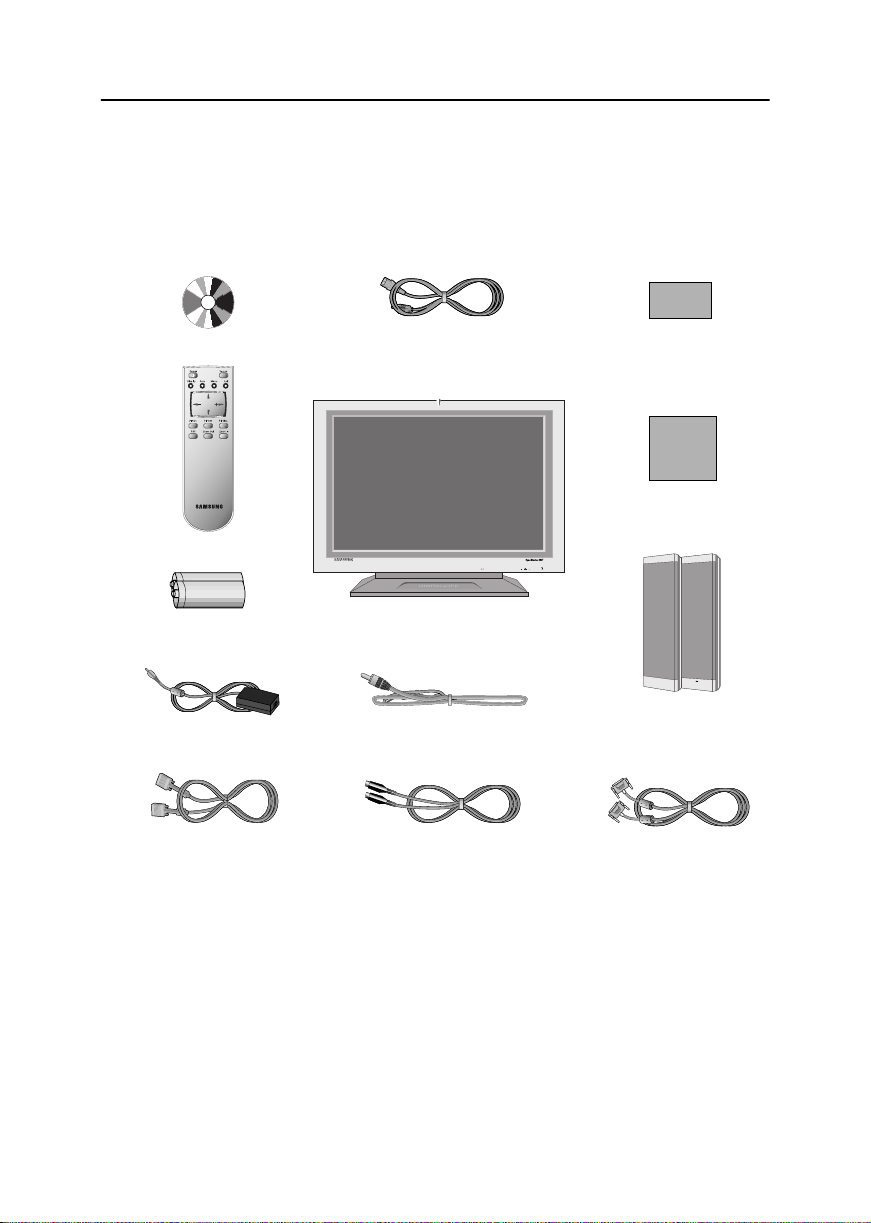
Déballage du moniteur
Veuillez vérifier si les pièces suivantes ont été livrées avec votre moniteur. Contactez votre revendeur si certaines pièces manquent.
English
Installation de CD
Télécommande
Piles
(AAA x 2)
Adaptateur secteur
Câble vidéo à 15 broches de
type D-Sub
Cordon
d’alimentation
V2V1
Moniteur
Câble Stéréo-RCA
Câble S-VHS
Carte de garantie
(Non disponible dans
certains pays)
FrançaisDeutschEspañolPortuguese Italiano
Manuel
MENUEXITAUTOPIPSOURCE
Haut-parleur (en option)
Câble vidéo à DVI-D
Français 3
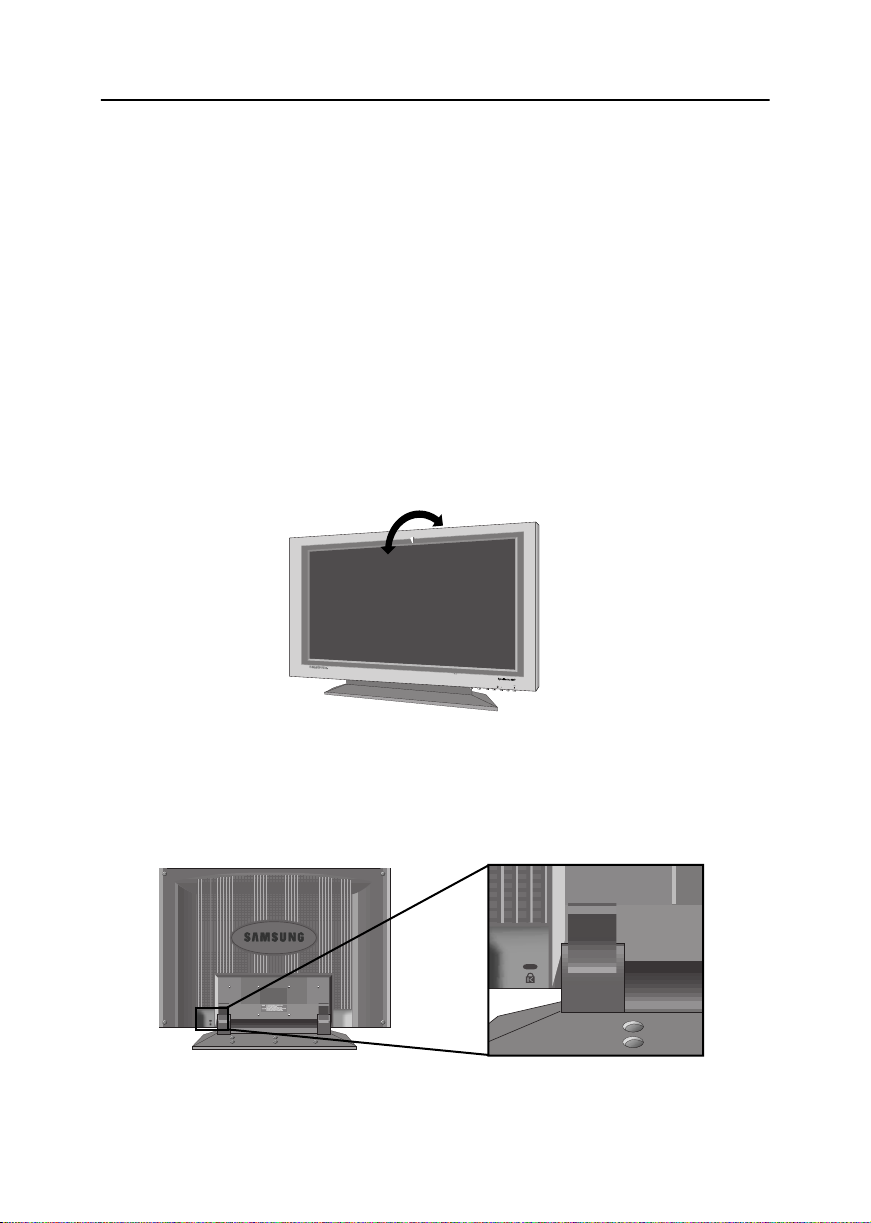
Installation de votre moniteur LCD
Installation d’un poste de travail ergonomique
Veuillez tenir compte des conseils suivants avant d’installer votre moniteur.
Emplacement du moniteur
Installez votre moniteur de façon à ce qu’il soit le moins possible exposé aux reflets des
lampes ou des fenêtres, c.-à-d. généralement à angle droit pas rapport aux fenêtres.
Hauteur du poste de travail
Installez votre moniteur à écran plat (LCD) de façon à ce que l’écran soit légèrement en
dessous du niveau des yeux lorsque vous êtes confortablement assis.
Angle visuel
Incliner l'écran jusqu' à ce que vous puissiez travailler confortablement devant votre moniteur .
Le meilleur angel de vision peut être obtenu grâce à AutoAngle™ fourni avec le logiciel
rific®
software
. Installez le programme pour avoir le meilleur règlage de l'angle de vision.
Colo-
V2V1
SOURCE
PIP
MENUEXITAUTO
Figure 1. Inclinez l’écran
Rainure de sécurité Kensington
Ce moniteur vous offre une protection contre le vol en utilisant un dispositif de sécurité de
type Kensington. Serrure Kensington non fournie. Reportez-vous à la documentation de votre
dispositif de sécurité pour les instructions concernant l’installation.
Figure 2. Emplacement de rainure pour dispositif de sécurité de type Kensington
Français 4
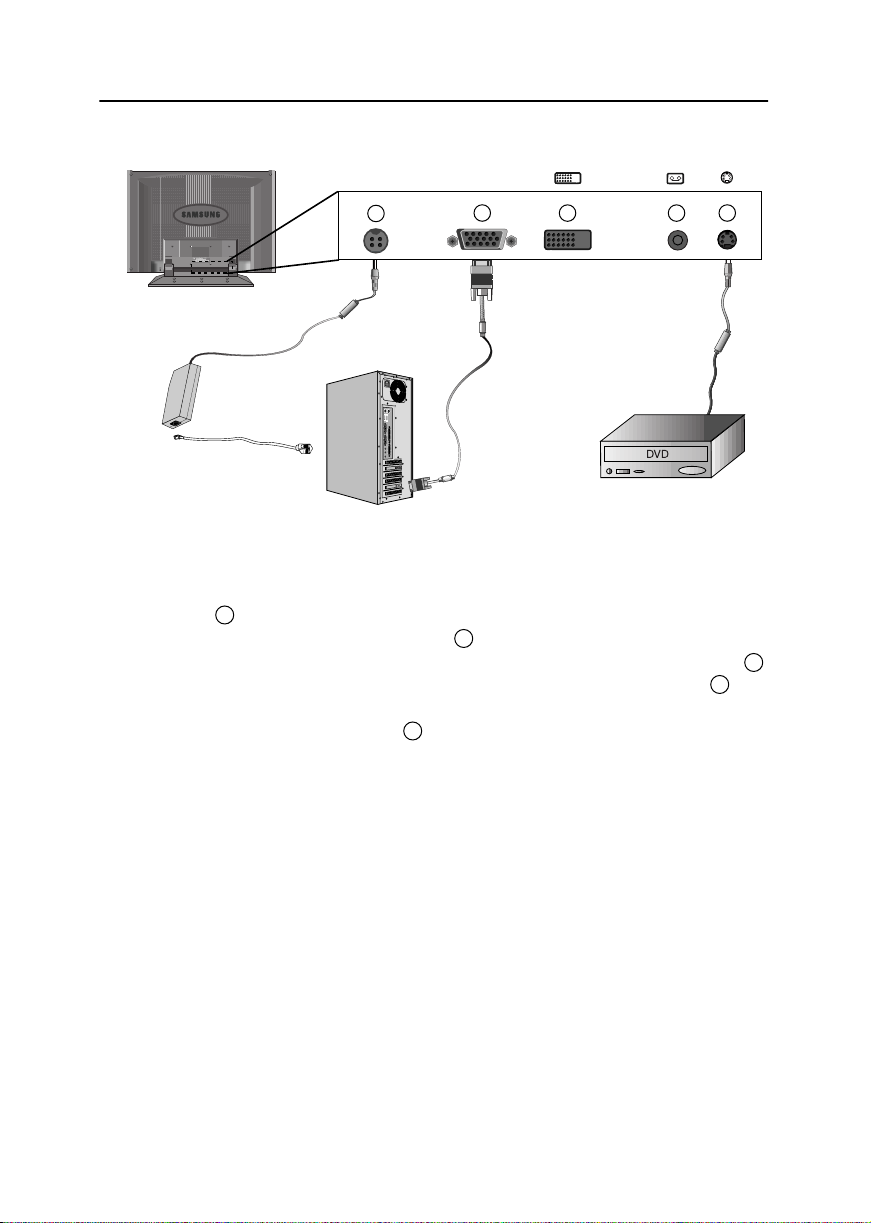
Installation de votre moniteur LCD
Raccordement de votre moniteur LCD
DC 14V
1
PC
23
5
4
Figure 3. Connexions des câble
1. Branchez le fil électrique à l'adaptateur DC et branchez la prise de l'adaptateur au connecteur DC14V 1 au dos du moniteur
2. Brancher du câble Analog video signal du PC à 2 .
3. Brancher le c
4. Brancher le câble S-Video à partir des appareils tels que les VCR, DVD et la caméra à 5 .
5. Si vous avez des adaptateurs DVI compatibles avec l'adaptateur des graphiques vidéo, branchez
le c
â
ble de la video DVI à partir du PC à 3 .
6. Allumez le moniteur puis votre ordinateur
7. Maintenant, installez le disque du moniteur avec le CD joint.
8. La résolution recommandée pour SyncMaster240T est WUXGA, 1920 x 1200.
ble RCA à partir des autres appareils tels que les VCR, DVD et la caméra à 4 .
â
English
FrançaisDeutschEspañolPortuguese Italiano
Remarque: Bien que le moniteur soit concu pour être compatible avec une grande varieté
d'adaptateurs visuels populaires, c'est WUXGA, le mode 1920x1200 qui a besoin d'une
attention particuliere. Puisqu'il n'y a aucune norme industrielle pour le mode WUXGA, les
constructeurs d'adaptateur visuel utilisent différentes configurations ce qui provoque une
mauvaise interprétation du mode vidéo de la part du moniteur. Si vous obtenez une pauvre
qualité de l'image quand vous utilisez le mode UXGA ou WUXGA, veuillez vérifier les
fonctions suivantes.
1. UXGA mode reconnu comme mode WUXGA
– Touchez le bouton "MENU", puis choisissez "Hz", information, icóne.
– Lire l'information, vérifiez que le mode vidéo dit "1600x1200"
–
Si aucune résolution n'apparait, alors le moniteur est en mode WUXG.
2. Le mode UXGA reconnu comme mode UXGA
Touchez le bouton "MENU" et choisir "HZ", information, icône.
–
–
Lire les informations et soyez certain que le mode video dit seulement "H_Sync...
Français 5
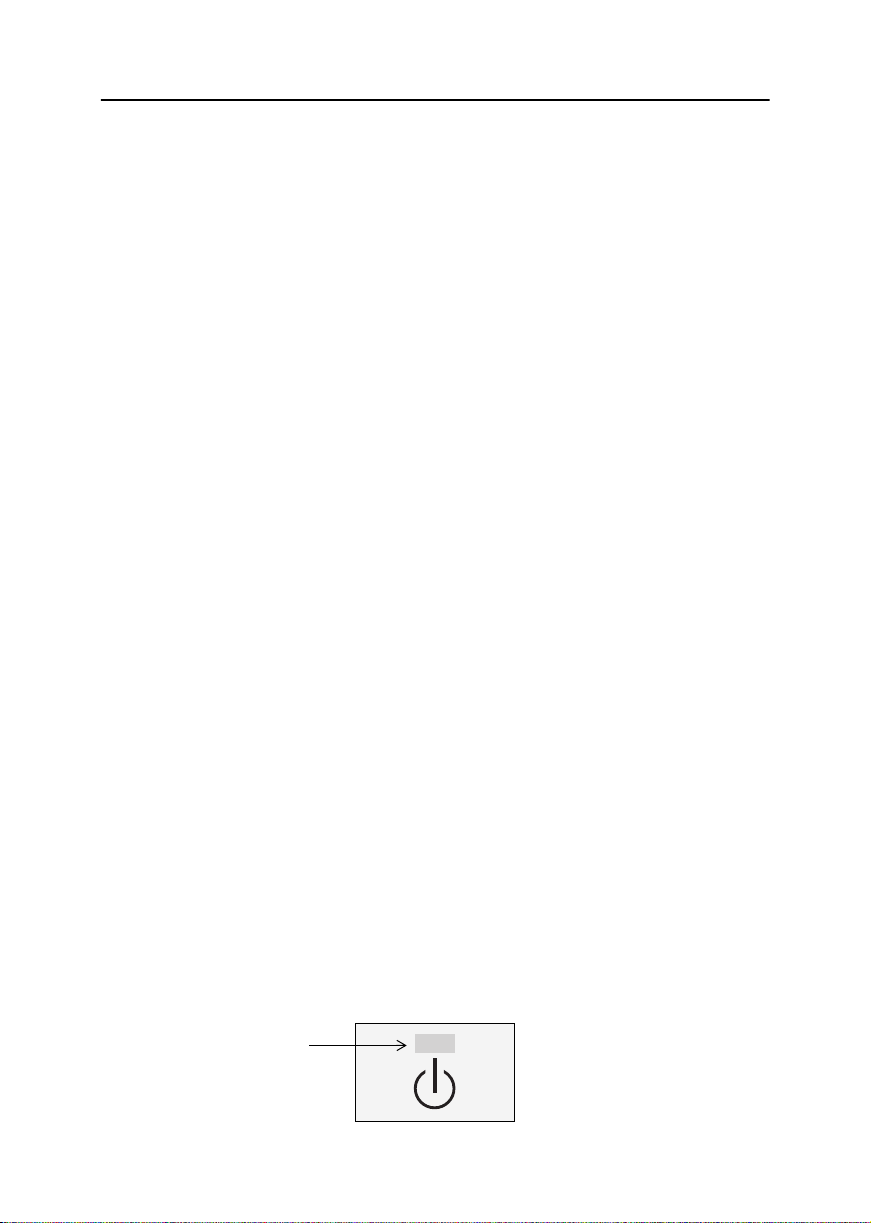
Installation de votre moniteur LCD
V_Sync..." sans mentionner la résolution.
– Si vous lisez 1600x1200, alors le moniteur est en mode UXGA
Si vous rencontrez ces situations ci-dessus, alors veuillez suivre les etapes suivantes pour
résoudre les problemes
1.Touchez le bouton "MENU" pour amener la fenêtre OSD .
2.Choisir le menu "Hz"
3.Pressez le bouton "MENU" sept fois pendant que vous maintenez en sur-brillance le
menu "Hz"
4.le mode d'affichage du moniteur changera de mode UXGA en mode WUXGA ou du
mode WUXGA en mode UXGA cela dépend du mode actuel.
Prêt-à-brancher
®
Le fait que nous ayons adopté la nouvelle norme "Prêt-à-brancher"
procédures d’installation longues et compliquées. Vous pouvez ainsi intégrer votre moniteur
dans un système conforme à la norme "Prêt-à-brancher" sans rencontrer la confusion et les
ennuis habituels. Votre PC peut facilement identifier et configurer lui-même les paramètres
d’affichage. Ce moniteur fournit automatiquement au PC ses données d’identification
(Extended Display Identification, EDID) au moyen des protocoles Display Data Channel (DDC),
ce qui permet au PC de se configurer automatiquement pour utiliser le moniteur à écran plat.
Si votre PC a besoin d’un pilote vidéo, suivez les instructions suivantes qui correspondent au
système d’exploitation utilisé par votre ordinateur.
VESA
élimine les
Installation du pilote vidéo
Le CD qui accompagne le produit contient les gestionnaires de périphériques nécessaires
pour installer votre moniteur. Faites référence aux instructions d'installation des
gestionnaires de périphériques inclues avec votre CD pour plus de renseignements.
Fonction Autotest (STFC: Self-Test Feature Check)
Le moniteur est doté d’une fonction Autotest qui permet de vérifier si le moniteur fonctionne
convenablement. Contrôlez que ce PC soit sélectionné comme source primaire en contrôlant
si le voyant de source indiqué "PC" est allumé. Si l’écran du moniteur reste noir et si le voyant
d’alimentation clignote bien que le moniteur soit convenablement raccordé à l’ordinateur,
effectuez l’autotest du moniteur en exécutant la procédure suivante:
Voyant d'alimentation
Figure 4. Voyant d'alimentation
Français 6
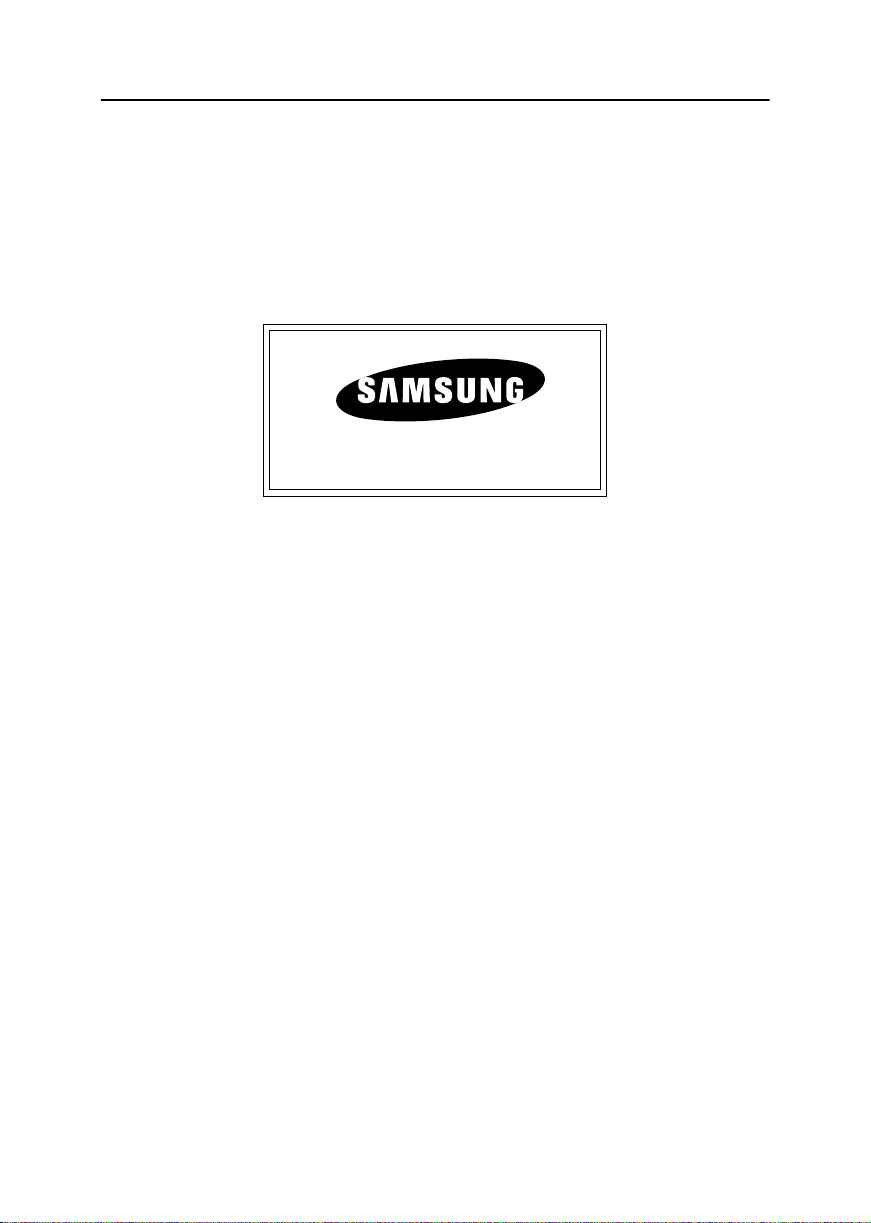
i
Installation de votre moniteur LCD
Mettez hors tension votre ordinateur et le moniteur.
1
2
Débranchez le câble vidéo de l’arrière de votre ordinateur.
3
Mettez le moniteur sous tension.
Si le moniteur fonctionne correctement, vous verrez une case blanche avec un message d'erreur "Contrôle Câble Vidéo" en rouge.
Contrôlez Câble V
Analogique*
Figure 5. Ecran de réglage automatique du moniteur
* Il montre que la source de signal n'est pas connectée avec un parmi Analogique,
Digital, Vidéo ou S-Vidéo.
Catte case apparaît pendant les opèrations normales si le câble vidèo est dèbranchè ou endommagè.
English
FrançaisDeutschEspañolPortuguese Italiano
4
Mettez le moniteur hors tension et raccordez de nouveau le câble vidéo. Mettez ensuite le
moniteur et l’ordinateur sous tension.
A l’issue de cette procédure, si l’écran de votre moniteur reste vide, vérifiez votre contrôleur
vidéo et l’ordinateur. Votre moniteur fonctionne convenablement.
Obtenir de l’aide
Si votre moniteur n’affiche aucune image, vérifiez vos connexions de câble et reportez-vous à
"Dépannage" à la page 21. Si vous rencontrez des difficultés avec la qualité de l'image
affichée, utilisez l'Auto Réglage en appuyant sur la touche de contrôle "AUTO". Vous pouvez
vous référer à "Réglage de votre moniteur LCD" à la page 8 ou à "Section de dépannage" à la
page 21.
Temps de préchauffage
A chaque mise sous tension, tous les moniteurs LCD ont besoin d’un certain temps pour se
stable chaque fois que vous allumez le moniteur après l’avoir lassè èteint pendant deux
heures. Pour un réglage plus précis des paramètres, il faut donc préchauffer (maintenir sous
tension) le moniteur LCD pendant au moins 20 minutes avant d’effectuer des réglages sur
l’écran.
Français 7
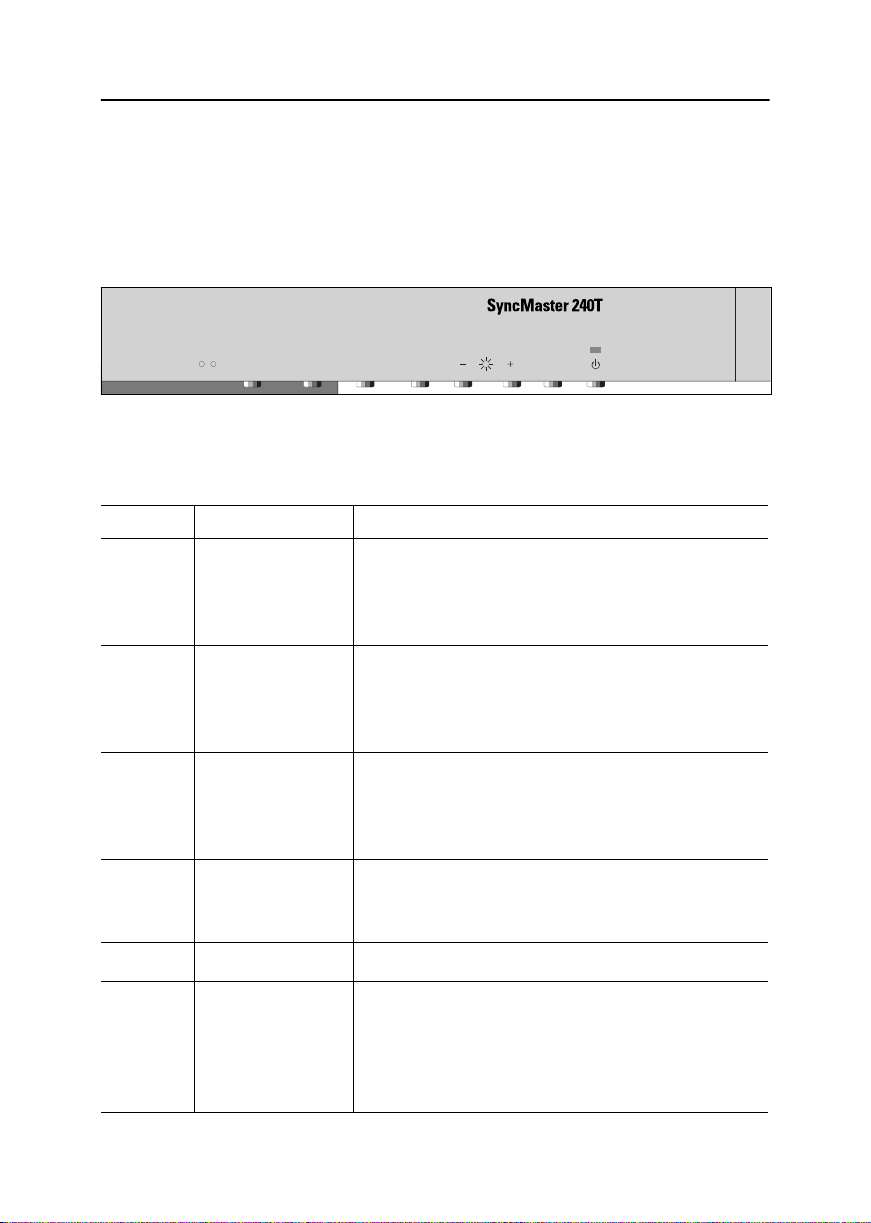
Réglage de votre moniteur LCD
Commandes utilisateur
Votre moniteur à LCD vous permet de régler facilement les caractéristiques de l’image
affichée. L ’ensemble des réglages s’opèrent à l’aide des boutons de contrôle situés sur la face
avant du moniteur . Lorsque vous utilisez ces boutons pour les réglages, un menu OSD spécial
affiche les valeurs numériques des réglages et leur évolution.
*
PCVIDEO
* 21" : SyncMaster 210T
Figure 6. Emplacement des commandes utilisateur
N˚ Nom Description
n
Sélection source vidéo.
n
1
Source
Deux voyants indicateurs de source, placés sur la
gauche de la touche de contrôle, indiquent la
source Vidéo active actuellement.
Active directement la fenêtre PIP(Image-sur-
n
2
3
PIP
Auto
image).
n
PIP sur tour l'écran.
n
PIP éteint.
n
Utilisez cette touche pour optimiser
automatiquement la qualité de l'image.
n
La fonction “Réglage auto” affecte les paramètres
suivants : Fine, Brute et Position image.
Sortie des menus et des sous-menus.
n
4
Exit
Sortie du système OSD.
n
n
Éteindre la fonction PIP.
MENUEXITAUTOPIPSOURCE
n
5
6
Menu
Power
Ouvrir l'OSD et sélectionner la fonction marquée.
Allumer/éteindre le moniteur.
n
n
Indique l'état du moniteur.
-Vert : Fonctionnement normal.
-Jaune : Mode Economie d'énergie ou câble de
signal débranché.
Français 8

Réglage de votre moniteur LCD
N˚ Nom Description
n
Bougez le sélecteur droit ou gauche sur le OSD.
Augmentez ou diminuer la clarté.
7
Enregistrement automatique
Lorsque vous ouvrez le menu réglage à l’écran et laissez une fenêtre réglage affichée pendant
3 secondes environ sans appuyer sur les autre boutons, le moniteur enregistre
automatiquement les réglages effectués. Les changements sont enregistrés dans le moniteur
dans une zone utilisateur. Le moniteur peut sauvegarder jusqu'à 4 modes utilisateur. Le
moniteur peut mémoriser jusqu'à 4 modes. Il y a 13 modes "Hz " pré-programmés ou
préchargés pour 210T (15 pour 240T ), un pour chaque fréquence comme énumeré dans la
table 7 à la page 25. Si vous n'avez pas effectué de reglages, l'affichage sur écran disparaît et
le moniteur ne sauvegarde rien.
Function Description
n
Augmente ou diminue les valeurs de la fonction
n
sélectionnée.
English
FrançaisDeutschEspañolPortuguese Italiano
SOURCE
PIP
Utilisez ce bouton pour changer une source vidéo
n
Les sources Vidéo sont changées dans l'ordre suivant :
n
D-sub DVI RCA S-VIDEO
n
Video: RCA/S-Video PC: D-Sub/DVI (Analogique/Digital)
Utilisez ce bouton pour voir à la fois le PC et la Vidéo en meme
n
temps soit avec le PC ou la Vidéo dans la petite fenêtre en surimpression sur votre PC ou votre Video
RCA/S-Video
PC
(D-sub/DVI)
Video
VIDEO
(RCA/S-Video)
MENUEXITAUTOPIPSOURCE
PC
Video
PC
D-sub/DVI
VIDEO
PC
*Quand PBP, Picture-By -Picture, est activé, le bouton PIP met en
route "Picture Swap."
PC
D-sub
DVI
Video
RCA
S-Video
MENUEXITAUTOPIPSOURCE
VIDEO
PC
Français 9
Video
RCA
S-Video
PC
D-sub
DVI
VIDEO
PC
MENUEXITAUTOPIPSOURCE
MENUEXITAUTOPIPSOURCE
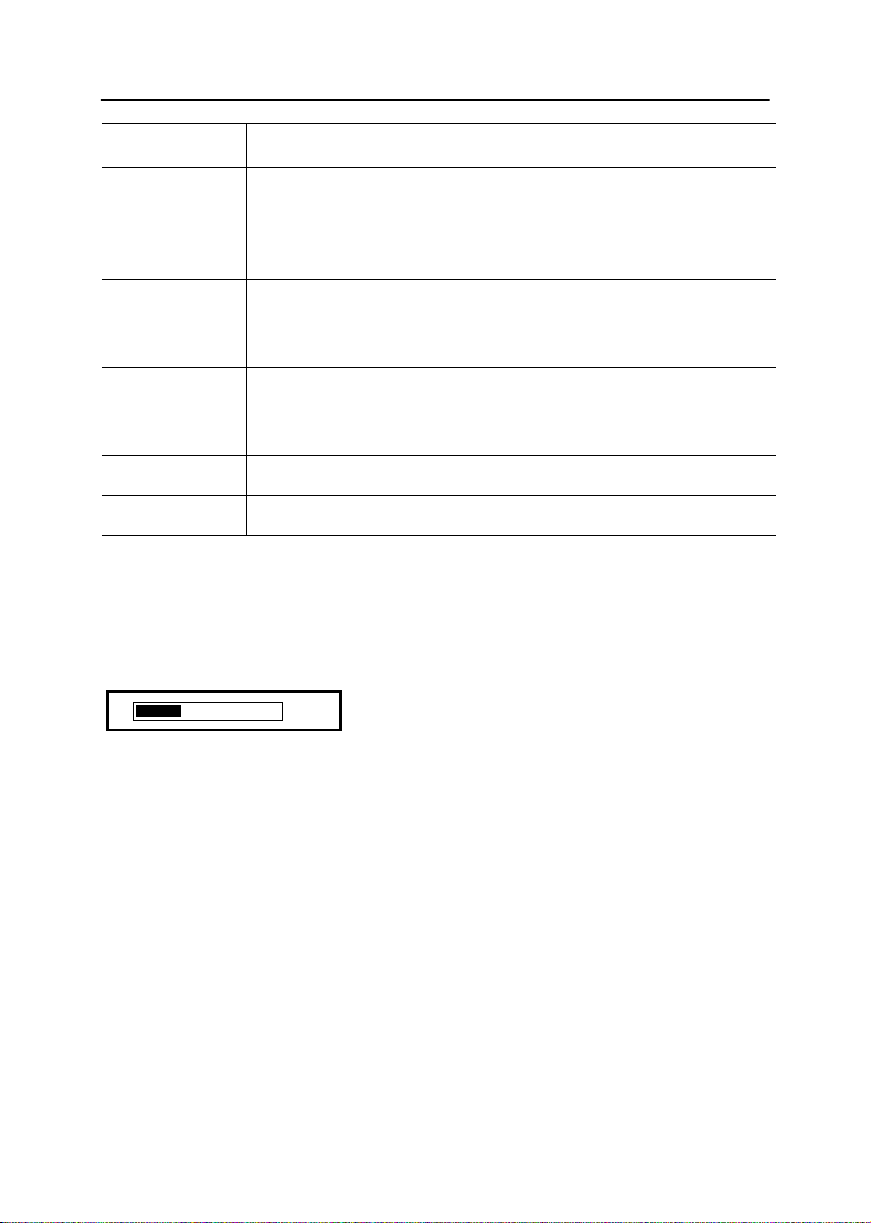
Réglage de votre moniteur LCD
Function
AUTO Utiliser ce bouton pour optimiser automatiquement la qualité de
l'image.
“Réglage auto” affecte les paramètres suivants : Réglage fin, Réglage
de base, et Posicion d’image.
EXIT Quitter à partir du sous-menu.
Quitter à partir du systeme OSD.
Éteindre PIP.
–/+ Utiliser ce bouton pour changer Luminosité
Lorsque OSD est activé utilisez les boutons "–" et "+" pour naviguer à
travers les menus.
MENU Utiliser ce bouton pour afficher le menu OSD.
POWER Utiliser ce bouton pour Allumer ou Éteindre le moniteur.
Description
Fonctions Accès direct
Luminosité
Suivre ces instructions pour régler la clarté.
+
-
25
Lorsque le menu est hors fonction , poussez le
1
bouton "–" ou "+" pour afficher le réglage du
menu
Poussez le bouton "+" pour augmenter la
2
Luminosité; poussez le bouton "–" pour
diminuer Luminosité.
Blocage/Dèlocage OSD
Cette fonction vous permet de protéger les réglages courants qui ne peuvent pas être
changés par inadvertance, et vous permet de régler la Luminosité, le Contraste, la Canal et le
Volume. Vous pouvez débloque les contrôles OSD à tout moment en utilisant la même
procédure.
Avec l'écran
secondes pour bloquer ou débloquer les contrôles. Quand ils sont bloqués, un message
‘Verrouillé’ s’affiche au bas de chaque menu OSD sauf pour les affichages suivants :
Luminosité
•
•
Contrase
OSD
éteint, appuyer et maintenir appuyé la touche
Français 10
Menu
pendant au moins 5
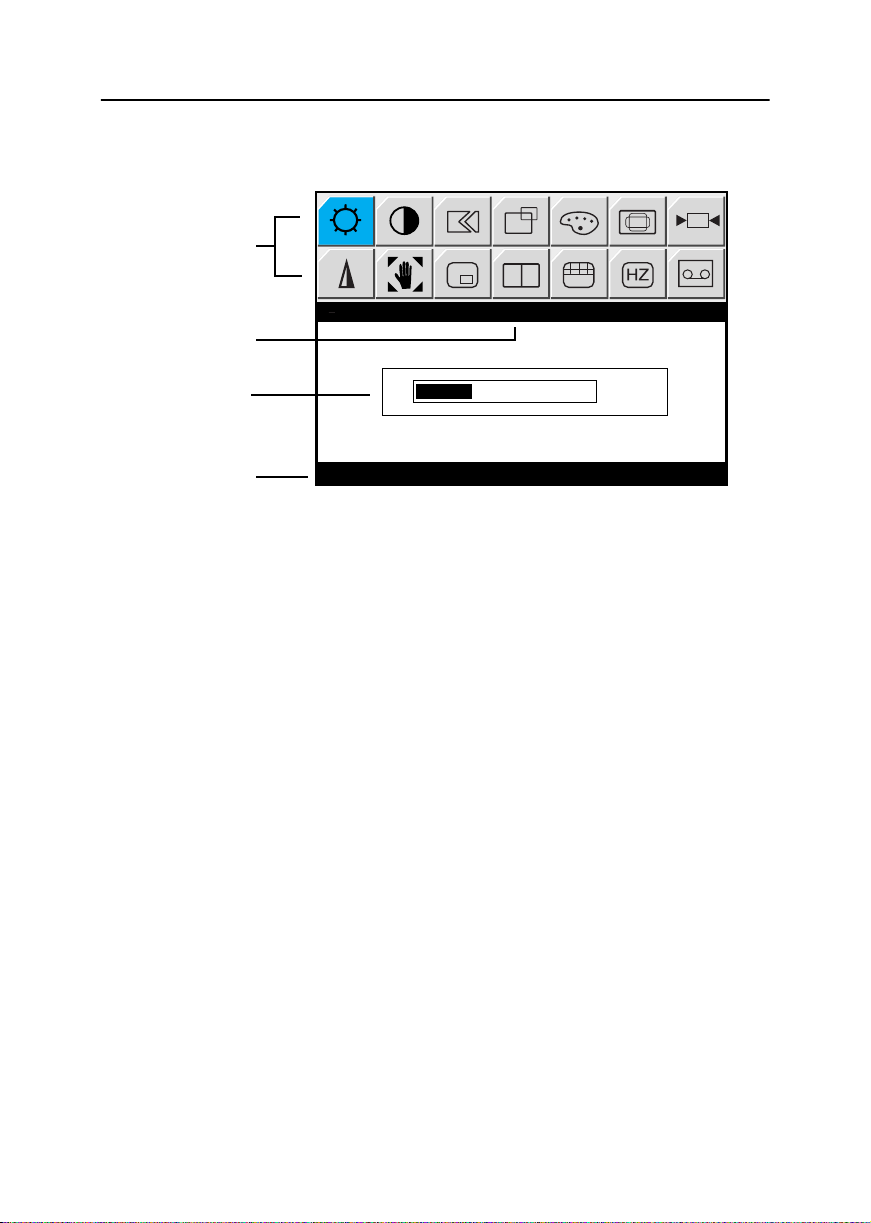
Réglage de votre moniteur LCD
Affichage sur Ecran (OSD)
Icônes de fonction
Luminosité
Nom de fonction
English
Instrument
d’inclinaison
Barre de réglage
Figure 7. Affichage sur Ecran (OSD)
Accès au Système de menus
Appuyez, système OSD désactivé, sur le bouton Menu pour afficher le menu principal.
1
Utilisez les boutons "– , + " pour vous déplacer d’un fonction à un autre. Au fur et à
2
mesure que vous allez d’une icône à l’autre, le nom de fonction change pour refléter la
fonction ou le groupe de fonctions représentés par cette icône. Voir le tableau 1 qui
commence sur la prochaine page pour avoir une liste complète de toutes les fonctions
disponibles sur le moniteur.
Appuyez sur la touche Menu pour activer la fonction marquée et ensuite suivez Barre
3
de réglage pour sélectionner la fonction et régler ses valeurs.
Utilisez les touches "–" et "+" pour sélectionner le sous-menu et appuyez une fois sur
4
la touche Menu pour activer le sous-menu sélectionné.
Après sélection de la fonction, utilisez les boutons "– " et "+ " pour effectuer les
5
réglages. La instrument d’inclinaison bouge et l’indicateur de valeur numérique
change pour refléter vos réglages.
-
+ 25
Appuyez Touche Menu
FrançaisDeutschEspañolPortuguese Italiano
REMARQUE: L’indicateur de valeur numérique n’est qu’un indice et ne reflète pas de
valeur du measureable.
Appuyez deux ou trois fois sur le bouton Exit pour revenir au menu principal pour
6
sélectionner une autre fonction ou pour quitter le OSD.
Français 11

Réglage de votre moniteur LCD
Fonctions et réglages OSD
Tableau 1. Commandes écran
Icône
Menus et
sous-menus
Luminosité
Contrase
Verrouiller
image
n Réglage fin
n Réglage de
base
Descriptions des fonctions
– +
Changez l'intensité de la lumière des images affichées.
Changez le ratio de l'intensite de la lumière entre le blanc
le plus brillant et le noir le plus sombre. Si le ratio
"Contrase" est programmè trop haut, la saturation de la
couleur apparait entraînant la perte des détails.
Il fonctionne uniquement avec la source Analogique.
Verrouiller image est utilisé pour trouver l'accord et
obtenir la meilleure image en éliminant les bruits qui
crées des images instables avec des scintillements et des
miroitements.
Il fonctionne uniquement avec la source Analogique.
Les réglages
Réglage fin
et
Réglage de base
vous permettent de trouver les accords pour la qualité de l'image du
moniteur. Utilisez les boutons "– " et "+" pour programmer
les valeurs correspondantes pour éliminer ou minimiser les
bruits horizontaux et verticaux comme montré respectivement a la figure A et Figure B.
Figure A Figure B
MENUEXITAUTOPIPSOURCE
VIDEO
PC
Français 12
MENUEXITAUTOPIPSOURCE
VIDEO
PC
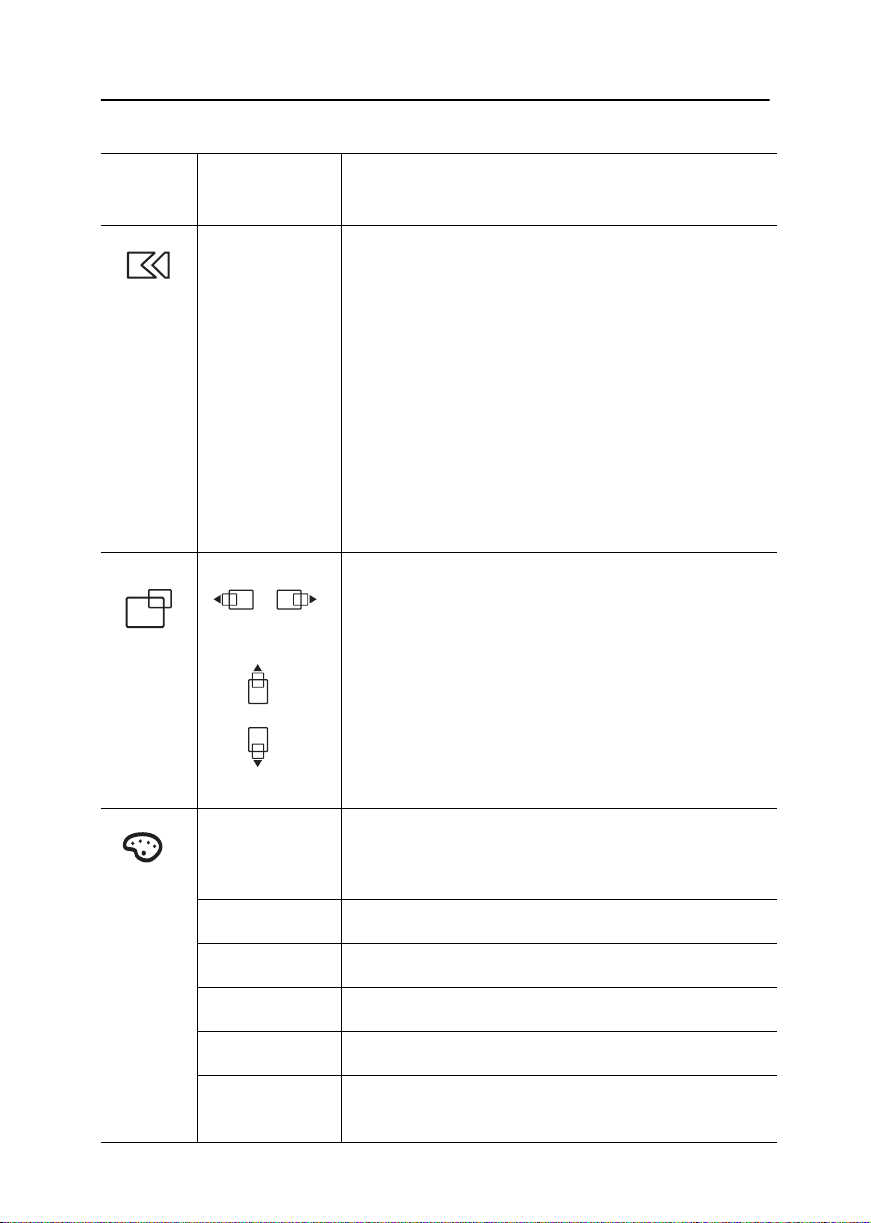
Réglage de votre moniteur LCD
Tableau 1. Commandes écran (
Icône
Menus et
sous-menus
n Réglage fin
n Réglage de
base
Posicion Horiz
Posicion Vert
Suite
)
Descriptions des fonctions
– +
Même si "Réglage auto" trouve automatiquement les
valeurs des paramètres de
Réglage fin et Réglage de
base aussi bien poisicion d’image, il est peut être
nécessaire d'ajuster ces paramètres manuellement. Il est
recommandé d'utiliser en premier "Réglage auto". Si les
résultats du réglage ne sont pas satisfaisants, alors
utilisez les dispositifs de
Réglage de base et Réglage fin
pour obtenir les meilleurs résultats. Rappelez-vous que
les réglages de
Réglage de base et Réglage fin peuvent
changer la largeur de l'image et affecter aussi bien
poisicion d’image. Si l'image est claire lorsqu'elle n'est
pas centrée à une paire de pixels près, utiliser poisicion
d’image pour la centrer.
n Changer l'emplacement de l'image.
n Si l'image n'est pas centrée, utilisée cette application
pour le faire.
n Il fonctionne uniquement avec la source Analogique.
n Pocicion Horiz
“–” :Bouge à GAUCHE
“+”: Bouge à DROITE
n Posicion Vert
“–”: Bouge en bas
“+”: Bouge en haut
English
FrançaisDeutschEspañolPortuguese Italiano
Contrôle
Couleurs
n Mode 1
n Mode 2
n Mode 3
n Utils Mode
n Annulation
La tonalité des couleurs peut être changée de blanc bleuâtre à blanc rougeâtre. Les composants des couleurs peuvent, eux aussi, réglés par l’utilisateur.
Rougeâtre.
Blanc.
Bleuâtre.
Peut être personnalisé.
Les paramètres de couleur sont reportés aux valeurs
d'usine par défaut.
Français 13

Réglage de votre moniteur LCD
Tableau 1. Commandes écran (
Icône
Menus et
sous-menus
Taile de
l'Image
n
Agrandi 1
Suite
)
Descriptions des fonctions
–
+
Le ratio aspect est la proportion de la résolution verticale
contre celle horizontale, cela varie selon la résolution
d'entrée de la vidéo. Par exemple, 640x480, 800x600 et
1024x768 ont un ratio aspect de 4:3 et 1280x1200 a un
ratio aspect de 5:4. Pour visualiser l'aspect de l'image
originale sans distorsion, le ratio aspect doit être
conservé. Le ratio aspect de Syndic Master24OT est 16:10
ce qui n'est ni 4:3 ni 5:4 . Ainsi si la résolution de l'image
d'entrée au ratio aspect est de 4:3 ou 5:4, l'expansion de
l'écran total de 16:10 rend l'image plus large à la position
horizontale. Ceci n'est pas spécialement approprié pour
ceux qui font des travaux CAD, CAM et Graphiques. Pour
résoudre ceci, Taille d’image offre trois méthodes
d'expansion différentes .
Attention. Cette fonction n'est pas disponible pour les
modes UXGA et WUXGA.
Exécute une expansion totale de l'écran quelque soit le ratio
aspect de l'entrée de la résolution vidéo.
n
Agrandi 2
n
Normal
Rappel
Exécute l'expansion de l'image en gardant le ratio aspect de
la résolution vidéo originale. Normalement il y aura quelques
espaces vides à la direction horizontale.
N'exécute aucune expansion d'image. Dans ce mode, l'entrée
de la video est affiché au centre du moniteur tel qu'il est.
Effacez la programmation actuelle et remplacez par les paramètres correspondants avec les valeurs par défaut de
l'usine.
n
Géometrie
Remplacer les valeurs Posicion Horiz et Posicion Vert
avec les valeurs par défaut de l'usine.
n
Couleur
Remplacer les valeurs R,V, et B avec les valeurs par défaut de l'usine.
Mode 1, Mode 2, Mode 3 et le mode de l'utilisateur sera
activé.
Français 14

Réglage de votre moniteur LCD
Tableau 1. Commandes écran (
Icône
Menus et
sous-menus
Effet d’ image
Suite
)
Descriptions des fonctions
– +
n Exécute une compensation de la qualité de l'image
digitale.
n Lorsque l'entrée de la résolution de la vidéo est plus
basse que 1920x1200 et si Taille d’image est
programmée sur "Agrandi 1" ou "Agrandi 2," alors selon
l'entrée de la résolution de la video, l'image agrandie
devient floue ou brouillee. Dans ce cas, appliquez les
filtres de netteté pour rehausser la qualité de l'image.
Effet d’image est le dispositif qui donne les effets de
compensation à l'image digitale. Effet d’image est
applicable à la fois aux signaux vidéo alimenté par RCA
ou le connecteur S-Video et aux signaux vidéo du PC
alimentés par les connecteurs D-Sub ou DVI.
n Net
Rend l'image plus Claire
n Médium
Rend l'image Claire mais pas autant que "Net"
n Doux
Rend l'image plus lisse
English
FrançaisDeutschEspañolPortuguese Italiano
n Zoom
n Mover
n Exécute un Zoom digital .
n N'importe quelle partie de l'image peut être agrandie
par le ZOOM et le centre d'agrandissement peut être
arbitrairement changé par Mover .
n Agrandir une image
n Il fonctionne uniquement avec la source PC.
(Il ne fonctionne pas en mode UXGA & WUXGA.)
n Pos.-H
– Bouge une image agrandie à une direction horizon-
tale
C'est la même chose que changer le centre ZOOM à
–
une direction horizontale
n Pos.-V
– Bouge une image agrandie à une direction verticale
C'est la meme chose que changer le centre ZOOM à
–
une direction verticale.
Français 15
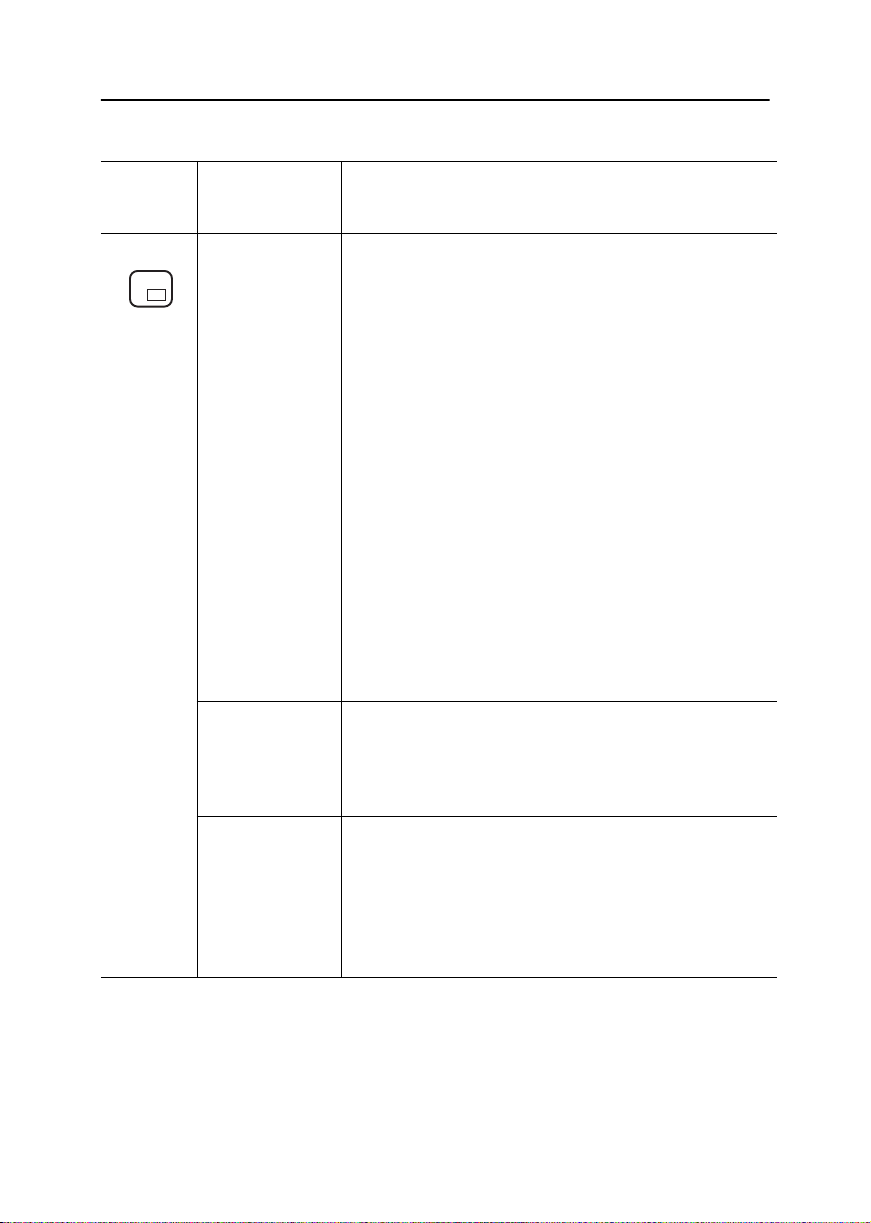
Réglage de votre moniteur LCD
Tableau 1. Commandes écran (
Icône
Menus et
sous-menus
Incrustation
(Picture-inPicture)
Suite
)
Descriptions des fonctions
– +
n Montre une petite fenêtre en sur-exposition sur la vidéo
ou PC ( Référez-vous a la page 9)
n Lorsque la vidéo est un écran total pour la source vidéo
alors le PC apparaîtra dans une petite fenêtre. De la
même façon que lorsque le PC est un écran total pour la
source vidéo, alors la Vidéo apparaîtra dans une petite
fenêtre.
n Le moniteur se souvient de l'état précédent de la vidéo
et du PC. Ainsi si l'état précédent du PC était S-Video et
que la vidéo du PC actuel est affiché en écran total, alors
S-video apparaîtra dans la fenêtre Incrustation.
n Quand elle est allumée, la source PIP provient de DVI et
la source vidéo de S-Video. Si votre ordinateur est
branché sur Analog ou le vidéo sur RCA, changez la
source en suivant la méthode ci-dessous.
n Lorsque vous touchez le bouton SOURCE, le dispositif
est activé, Incrustation source changera respectivement
de RCA ou S-Video à S-Video ou RCA et de S-Sub ou DVI
à DVI ou D-Sub.
n Taille
n Posicion
Off: Désactiver PIP
1: 400 x 300
2: 640 x 480
3: 800 x 600
n Posicion Horiz
Change la posicion de la fenêtre Incrustation à une direction horizontale.
n Posicion Vert
Change la posicion de la fenêtre Incrustation à une direction verticale.
Français 16

Réglage de votre moniteur LCD
MENUEXITAUTOPIPSOURCE
PC
VIDEO
Video
RCA
S-Video
PC
D-SUB
DVI
Tableau 1. Commandes écran (
Icône
Menus et
sous-menus
Juxtaposition
(PBP)
Suite
)
Descriptions des fonctions
– +
n
Montre PC et Video cote à cote.
n
Le moniteur est partagé en deux, un coté est rempli avec
le PC et l'autre coté avec la Vidéo. A nouveau, le moniteur
se souvient de l'etat précédent du PC et de la Vidéo. Ainsi
si l'état précédent du PC est D-Sub et que RCA actuel est
affiché en mode écran total. Le signal vidéo PC de D-Sub
et le Composite signal video de RCA s'afficheront cote à
cote.
n
PBP OFF: Desactiver PBP
n
Source PC 1: PC Video Signal Analog (D-Sub)
n
Source PC 2: PC Video Signal Digital (DVI)
n
Source Video 1: Normal Composite Video Signal (RCA)
n
Source Video 2: Super Video Signal (S-Video)
n
La méthode pour changer la source est la méme que pour
PC
D-SUB
DVI
PBP1
Video
RCA
S-Video
VIDEO
PC
PBP2
MENUEXITAUTOPIPSOURCE
PIP.
English
FrançaisDeutschEspañolPortuguese Italiano
Contrôl de menu
n
Programmez l'apparence OSD
n
Langue
– Choisi un langage OSD parmi les six différents langues
– English /Deutsch /Español /Français /Italiano /Svenska
n
Demi teinte
– Programme la transparence du fond OSD
– Utilisez les boutons "
–
" et"+ "buttons pour régler les va-
leurs
n
Position du Menu
– Programme la position d'affichage de la fenêtre OSD
– Posicion Horiz: Bouge la fenêtre SD à la direction hori-
zontale
– Posicion Vert: Bouge la fenêtre OSD à la direction verti-
cale
n
Durée du Menu
– Programme la durée avant que la fenêtre OSD dis
paraisse.
– Les unités sont en secondes.
– 5 / 10 / 20 / 50 / 200 peuvent être choisis.
Français 17

Réglage de votre moniteur LCD
MENUEXITAUTOPIPSOURCE
PC
VIDEO
Analog
H + 74.8 V + 60.3
1920 x 1200
SEPARATE
Tableau 1. Commandes écran (
Icône
Menus et
sous-menus
Information
Contrôl de Vidéo
Suite
)
Descriptions des fonctions
– +
n Montre l'information du signal vidéo actuel.
n L'information inclue les fonctions suivantes
n Video Signal Type: Analogique/Digital
n Sync. Types et fréquences avec polarités
n Résolution
n Exemple
n L'exemple montré ci-dessus dit.
n Le type du Signal Video : Analog PC video
H_Sync: “+ / + ” 74.8 kHz
V_Sync: “
– / –” 59.8 HZ
S/M 210T Résolution: 1600 x 1200
S/M 240T Résolution: 1920 x 1200
n La couleur caractéristique du Composite Vidéo est
souvent différente de celle du signal vidéo du PC
n Utilisez Contrôl de Vidéo pour régler la caractéristique
de la couleur Composite Vidéo indépendamment de
celle de PC Vidéo.
n Lnminosité
Diminue ou augmente l'intensité de la lumière de composite vidéo.
n Contrase
Diminue ou augmente le ratio de l'intensité de la lumière
entre le blanc le plus clair et le noir le plus sombre
n Saturation
Diminue ou augmente la pureté des couleurs .
n Hue
Change le ton des couleurs.
Français 18

Réglage de votre moniteur LCD
Par Éloigné-contrôle
English
Contact On/Off
Affiche l'état actuel
(Message dans le coin
droit)
Réglage auto
PIP Off (désactivé)
PIP On(activé) PIP Picture Echange
PBP Activé
(PBP désactivé: Quitter)
Changer l'entrée de
la source.
Touche Menu
Touche Quitter
FrançaisDeutschEspañolPortuguese Italiano
Changer la taille PIP
Zoom In
Zoom Out
(Zoom quitter)
Touche Gauche: Touche –
Touche Droite: Touche +
Touche du haut:
Seulement utiliser dans PIP,Mover
Touche du bas:
Seulement utiliser dans PIP,Mover
Français 19

Annexe
PowerSaver
Ce moniteur est doté d’un système de gestion de la consommation électrique dénommé PowerSaver. Ce système fait passer en mode de basse consommation électrique votre moniteur
s’il n’a pas été utilisé pendant un certain laps de temps. Les modes disponibles sont:
"Marche", "Repos", "Sommeil", et "Sommeil profond". Pour que Power Saver puisse fonctionner, votre moniteur doit être raccordé à une carte vidéo conforme à la norme VESA DPMS, installée dans votre ordinateur. Utilisez l’utilitaire installé sur l’ordinateur pour configurer cette
fonction. Voir Tableau Table 2 ci-dessous pour plus de détails.
Tableau 2. Modes Economie de courant
Mode Fonction économie d’énergie
(EPA/NUTEK)
Mode sommeil
Position A1
Mode sommeil
profond
Position A2
Mode
Fonctionnement
normal
Mode repos
Sync.
horizontale
Sync. verticale
Actif
Actif
Actif
Inactif
Actif
Blanc
Actif
Inactif
Blanc
Inactif
Inactif
Blanc
Vidéo
Voyant
d’alimentation
Consommation
d’électricité
Vert Orange
210T
: 90W(Max.)
240T
: 95W(Max.)
Moins de 5W Moins de 5W Moins de 5W
Orange
clignotant
(interv. 0,5 s)
Orange clignotant
(interv. 1 s)
REMARQUE: TCe moniteur revient automatiquement en mode de fonctionnement normal lor-
sque la synchronisation verticale et horizontale est rétablie, ce qui se produit lorsque
vous bougez la souris ou que vous appuyez sur une touche du clavier.
*Ce moniteur est conforme aux normes EPA E
NERGY STAR
®
et NUTEK lorsqu’il est utilisé avec
un ordinateur équipé d’une fonctionnalité VESA DPMS.
Pour économiser encore plus d’électricité, mettez votre moniteur sur OFF lorsque vous n’en
avez pas besoin ou lorsque vous le laissez sans surveillance pour une longue durée.
REMARQUE: La consommation maximum d'électricité est mesurée après que le moniteur
soit activè pour 30 minutes, c'est le temps nécessaire à l'unité pour se stabiliser au
niveau thermique.
Français 20

Annexe
Dépannage
Si vous rencontrez un problème d’installation ou d’utilisation de votre moniteur LCD, il se peut
que vous le puissiez résoudre vous-même. Avant de contacter le service clients, essayez les
mesures proposées pour résoudre votre problème.
Tableau 3. Dysfonctionnements – Image
English
Ce que vous
voyez...
L’écran est vide et
le voyant d’alimentation est éteint
Message
"Contrôlez Câble
Vidéo"
Message
"Synchro Hors
Limites"
L’image est trop
sombre ou trop
claire
Tremblement, vacillement ou scintillement de barres
horizontales
Mesure proposée Référence
n Vérifiez si le cordon d’alimentation
est bien raccordé et si le moniteur
LCD est sous tension.
n Vérifiez si le câble vidéo est bien rac-
cordé au PC ou la source de la vidéo.
n Vérifiez si le PC ou la source de la
vidéo sont allumees.
n Contrôlez la résolution maximale et la
fréquence de l'adaptateur vidéo.
n Comparez ces valeurs aux données
du tableau des fréquences
d’affichage.
n Réglez la Luminosité et le Contrase. Luminosité, page 12.
n Utilisez la fonction fine. Verrouiller image,
Connexion du moniteur
LCD, page 5.
Connexion du moniteur
LCD, page 5.
Modes d’affichage,
page 25.
Contraste, page 12.
Réglage fin, page 12.
FrançaisDeutschEspañolPortuguese Italiano
Tremblement, vacillement ou scintillement de barres
verticales
n Utilisez la fonction Brute et ensuite la
fonction fine.
Français 21
Verrouiller image,
Réglage de base,
page 12.
Verrouiller image,
Réglage fin, page 12.

Annexe
Tableau 3. Dysfonctionnements – Image (
Ce que vous
voyez...
L’écran est vide et
le voyant d’alimentation est allumé en
orange ou clignote
■
■
Mesure proposée Référence
Le moniteur est en mode Economie
d’énergie.
Bougez la souris ou appuyez sur une
touche du clavier.
toutes les demis
secondes ou toutes
les secondes
L’image n’est pas
stable et semble
vibrer
■
Vérifiez si la définition d’écran et la
fréquence de votre PC ou carte
vidéo est compatible avec votre
moniteur. Vérifiez Paramètres
d’affichage dans le Panneau de con-
figuration de votre ordinateur.
■
Si le réglage ne convient pas, utili-
sez le programme utilitaire de votre
ordinateur pour modifier les para-
mètres d’affichage.
Suite
)
PowerSaver, page 20.
Mode d’affichage,
page 25.
Installation du pilote
vidéo, page 6.
L’image n’est pas
centré sur l’écran.
Vous avez besoin
du pilote du moniteur
REMARQUE: Votre moniteur est compatible avec les fonctions
d’affichage multiscan dans la gamme de fréquences
suivante:
■
Fréquence horizontale:
Analogique: 30 kHz ~ 93 kHz
Digital: 30 kHz ~ 81 kHz
Fréquence verticale:
Vitesse de rafraîchissement:
■
Réglez Position Horiz. et Position
Vert.
Téléchargez le pilote du site Internet suivant:
■
http://samsung-monitor.com
30 ~ 85 Hz
210T
: 1600 x 1200
240T
: 1920 x 1200
Position Horiz., page 13.
Position Vert., page 13.
http://samsungmonitor.com (Uniquement USA)
Français 22

Annexe
Caractéristiques techniques
Tableau 4. Caractéristiques techniques et environnementales
Panneau Taille
Espace écran
Type
Pas de masque
Angle visue
* Frequency Horizontale
Verticale
Couleurs
affichées
Définition
d’écran
Signald’entrée
Alimentation
Consommation
Dimensions /
Poids appareil
( W x H x D )
Environnement
REMARQUE: La consommation maximum d'électricité est mesurée après que le moniteur
* En référence aux Fréquences préréglées, page 25.
Analogique
Numérique
Synchro
Signal vidéo
Entrèe
Sorite
Max.
Mode économie d’énergie
Unité
Température de fonctionnement: 50 ˚F to 104 ˚F (10 ˚C to 40 ˚C)
Humidité de fonctionnement: 10% to 80%
Température de stockage: 13 ˚F to 113 ˚F (-25 ˚C to 45 ˚C)
Humidité de stockage: 5% to 95%
soit activè pour 30 minutes, c'est le temps nécessaire à l'unité pour se
stabiliser au niveau thermique.
210T 240T
21,3” en diagonale
432 (H) x 324 (V) mm
a-si TFT matrice active
0,27 (H) x 0,27 (V) mm
80˚/80˚/80˚/80˚
Analogique: 30 ~ 93 kHz
Digital: 30 ~ 81 kHz
30 ~ 85 Hz
16,777,216 couleurs
1600 x 1200
1280 x 1024
H/V Séparé. TTL. P, or N.
H/V Composite. TTL. P, or N.
Synchro sur Vert 0,3 Vp-p. N.
0,7 Vp-p @ 75 ohm
AC
100-240 Vrms (50/60Hz)
DC 14V/6A
90 W
5 W
549,1 x 228 x 483,4mm/11,3 kg 620,4 x 228 x 483,4mm/13,8 kg
24,06” en diagonale
518,4 (H) x 324 (V) mm
a-si TFT matrice active
0,27 (H) x 0,27 (V) mm
80˚/80˚/80˚/80˚
1920 x 1200
1280 x 1024
95 W
5 W
English
FrançaisDeutschEspañolPortuguese Italiano
Français 23
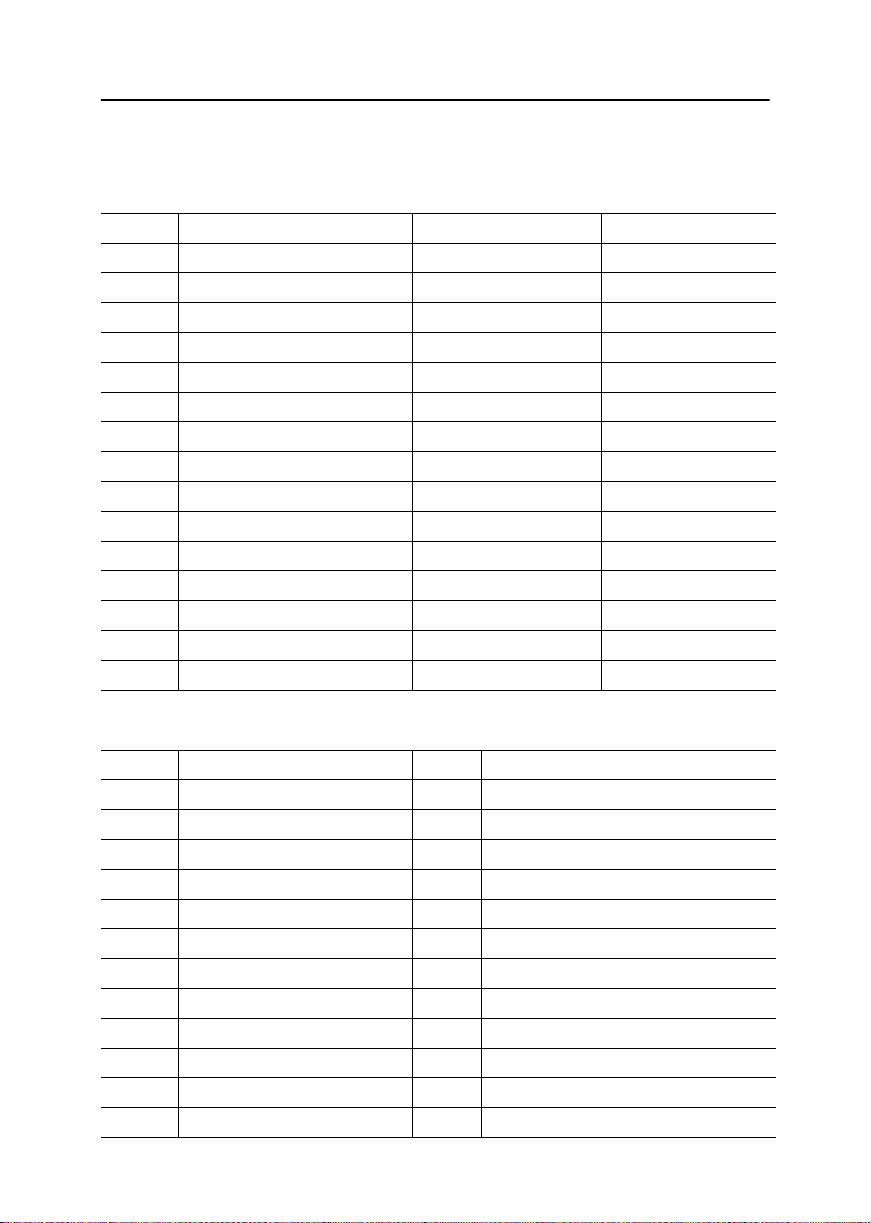
Annexe
Brochage
Tableau 5. Connecteur à 15 broches de type D-sub
Broche Séparé H/V Composite H/V Synchro sur Vert
1 Rouge Rouge Rouge
2 Vert Vert Vert + Sync. H/V
3 Bleu Bleu Bleu
4 Terre Terre Terre
5 Terre (Renvoi DDC) Terre (Renvoi DDC) Terre (Renvoi DDC)
6 Terre-Rouge Terre-Rouge Terre-Rouge
7 Terre-Vert Terre-Vert Terre-Vert
8 Terre-Bleu Terre-Bleu Terre-Bleu
9 Pas de Connexion Pas de Connexion Inutilisé
10 Terre-Sync./Autotest Terre-Sync./Autotest Terre-Sync./Autotest
11 Terre Terre Terre
12 DDC_SDA DDC_SDA DDC_SDA
13 Sync. horizontale Sync. H/V Inutilisé
14 Sync. verticale Inutilisé Inutilisé
15 DDC_SCL DDC _SCL DDC _SCL
Table 6. Connecteurs DVI-D
Brocghe Signal assigné Broche Signal assigné
1 Données 2- T,M,D,S, 13 Non branché
2 Données 2+ T,M,D,S, 14 Alimentation +5V
3 Protection Données 2 T,M,D,S, 15 Terre (Pour +5V)
4 Non branché 16 Démodulation “hot plug”
5 Non branché 17 Données 0- T,M,D,S,
6 Horloge DDC 18 Données 0+ T,M,D,S,
7 Données DDC 19 Protection Données 0 T,M,D,S,
8 Non branché 20 Non branché
9 Données 1- T,M,D,S, 21 Non branché
10 Données 1 + T,M,D,S, 22 Protection Horloge T,M,D,S,
11 Portection Données 1 T,M,D,S, 23 Horloge + T,M,D,S,
12 Non branché 24 Horloge - T,M,D,S,
Français 24
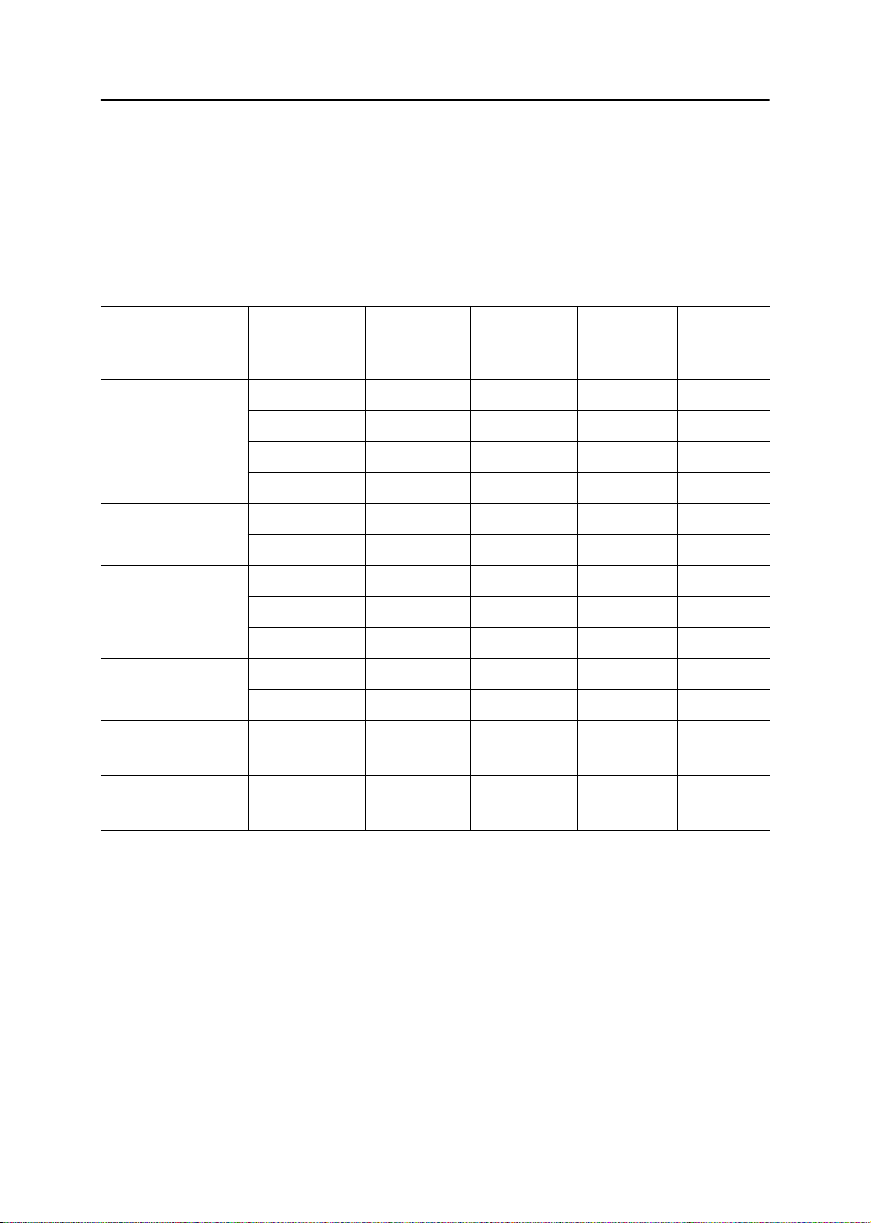
Annexe
Modes d’affichage
Si le signal du système est équivalent au mode signal standard, l'écran se règle automatiquement. Si le signal du système n'est pas équivalent au mode signal standard, réglez le mode selon
la carte vidéo car l'écran pourrait ne pas afficher ou bien le seul voyant d'alimentation pourrait
s'allumer. L’image de l’écran à été optimisée pendant la fabrication pour les modes d’affichage
énumérés ci-dessous.
Tableau 7. Fréquences préréglées
English
Mode d’affichage Résolution
720 x 400 31,469 70,087 28,322 –/+
VGA
SVGA
XGA
SXGA
UXGA (Analogique
uniquement)
WUXGA (Analog/
uniquement 240T)
640 x 480 31,469 59,940 25,175 –/–
640 x 480 37,500 75,000 31,500 –/–
640 x 480 43,269 85,008 36,000 –/–
800 x 600 46,875 75,000 49,500 +/+
800 x 600 53,674 85,061 56,250 +/+
1024 x 768 48,363 60,004 65,000 –/–
1024 x 768 60,023 75,029 78,750 +/+
1024 x 768 68,677 84,997 94,500 +/+
1280 x 1024 63,981 60,020 108,000 +/–,+/–
1280 x 1024 79,976 75,025 135,000 +/+
1600 x 1200 75,000 60,000 162,000 +/–,+/–
1920 x 1200 75,000 60,000 193,156 +/–,+/–
Fréquence
horizontale
(Hz)
Fréquence
verticale
(Hz)
Horloge de
pixel
(MHz)
Polarité de
synchro
(H/V)
Fonction changement de mode 1600 x 1200 / 1920 x 1200
Le mode recommandé pour SyncMaster 240T est 1920 x 1200,
mais vous pouvez préférer 1600 x 1200 à 1920 x 1200.
Ensuite, utilisez la fonction de changement de mode pour un affichage optimal sur l'écran.
1. Appuyez sur la touche "menu" sur l'avant du moniteur.
2. Choisissez le menu "information" en utilisant les touches +/-
3. Appuyez sur la touche "menu" 7 fois de suite
4. Ainsi, la fonction changement de mode s'active
5. Si vous désirez revenir au mode original, effectuez de nouveau les procedures 1-3.
FrançaisDeutschEspañolPortuguese Italiano
Français 25

Annexe
Remplacement du support
Retrait du support
Mettez le moniteur hors tension et débranchez son cordon d’alimentation.
1
Posez le moniteur LCD face contre terre sur une surface plane en intercalant un
2
coussin pour protéger l’écran.
Enlevez les quatre vis et ensuite le support du moniteur LCD.
3
Français 26
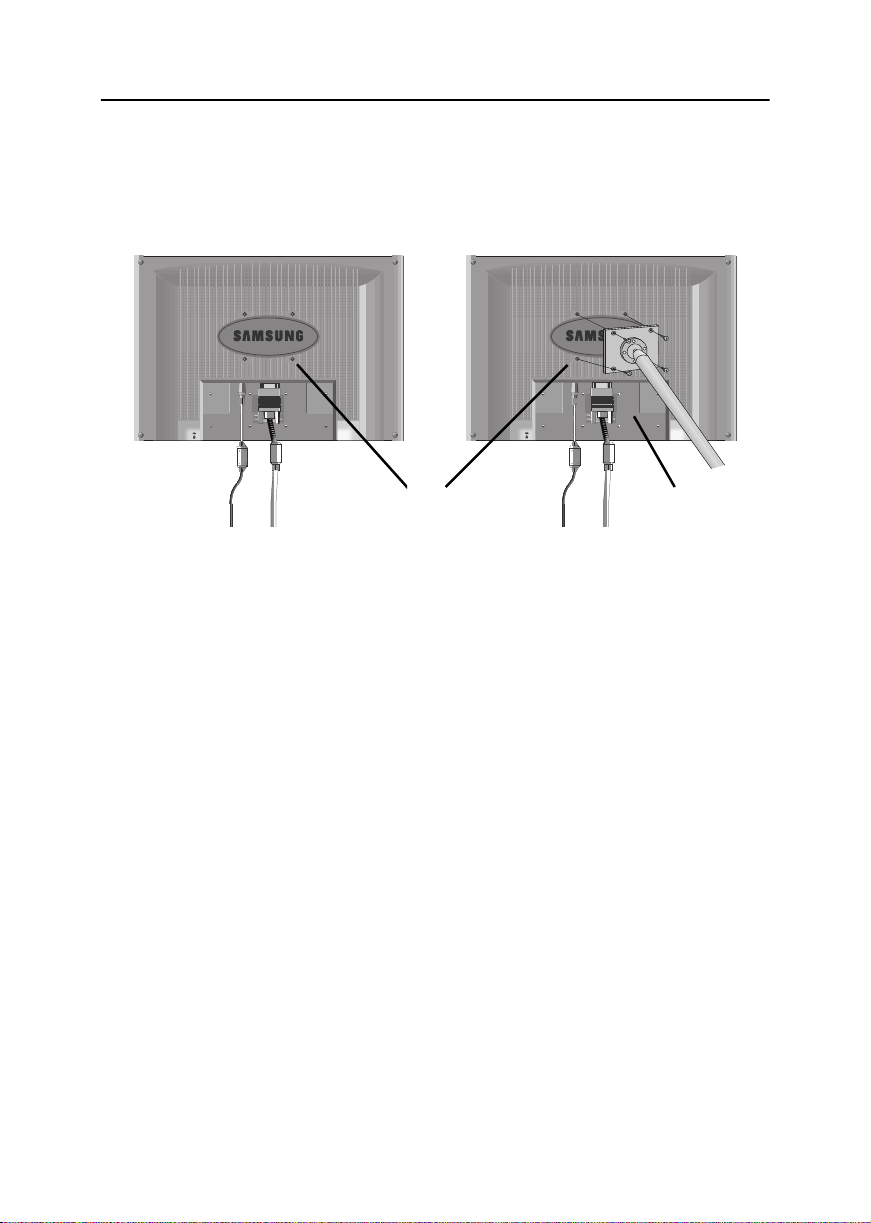
Annexe
Monter la base
REMARQUE : Ce moniteur accepte une interface de montage de 100 mm x 100 mm conforme
à la norme VESA.
Panneau
protecteur de
montage arrière
Alignez l’interface de montage sur les trous dans le panneau de montage arrière et
1
fixez-la à l’aide des quatre vis fournies avec le support articulé, le dispositif d’accrochage au mur ou l’autre support.
Interface de
montage
Entretien de votre LCD
AVERTISSEMENT:
necteurs de câble comme décrit à la page 6) afin d’éviter tout danger d’électrocution. Ce
moniteur ne peut être réparé par l’utilisateur. L’entretien par l’utilisateur se limite au nettoyage décrit ci-dessous.
Avant le nettoyage, débranchez le câble d’alimentation électrique du moniteur.
n
Pour nettoyer votre LCD, servez-vous d’un chiffon doux légèrement humecté d’eau
ou de détergent doux. Si possible, utilisez un linge spécial de nettoyage d’écran ou
une préparation étudiée pour les revêtements antistatiques.
n
Pour nettoyer la carrosserie du moniteur , servez-vous d’un chiffon doux légèrement
humecté de détergent doux.
n
N’utilisez jamais de produits de nettoyage inflammables pour nettoyer votre LCD
ou n’importe quel autre appareil électrique.
Ne démontez pas la carrosserie du moniteur (sauf pour accéder aux con-
Français 27
